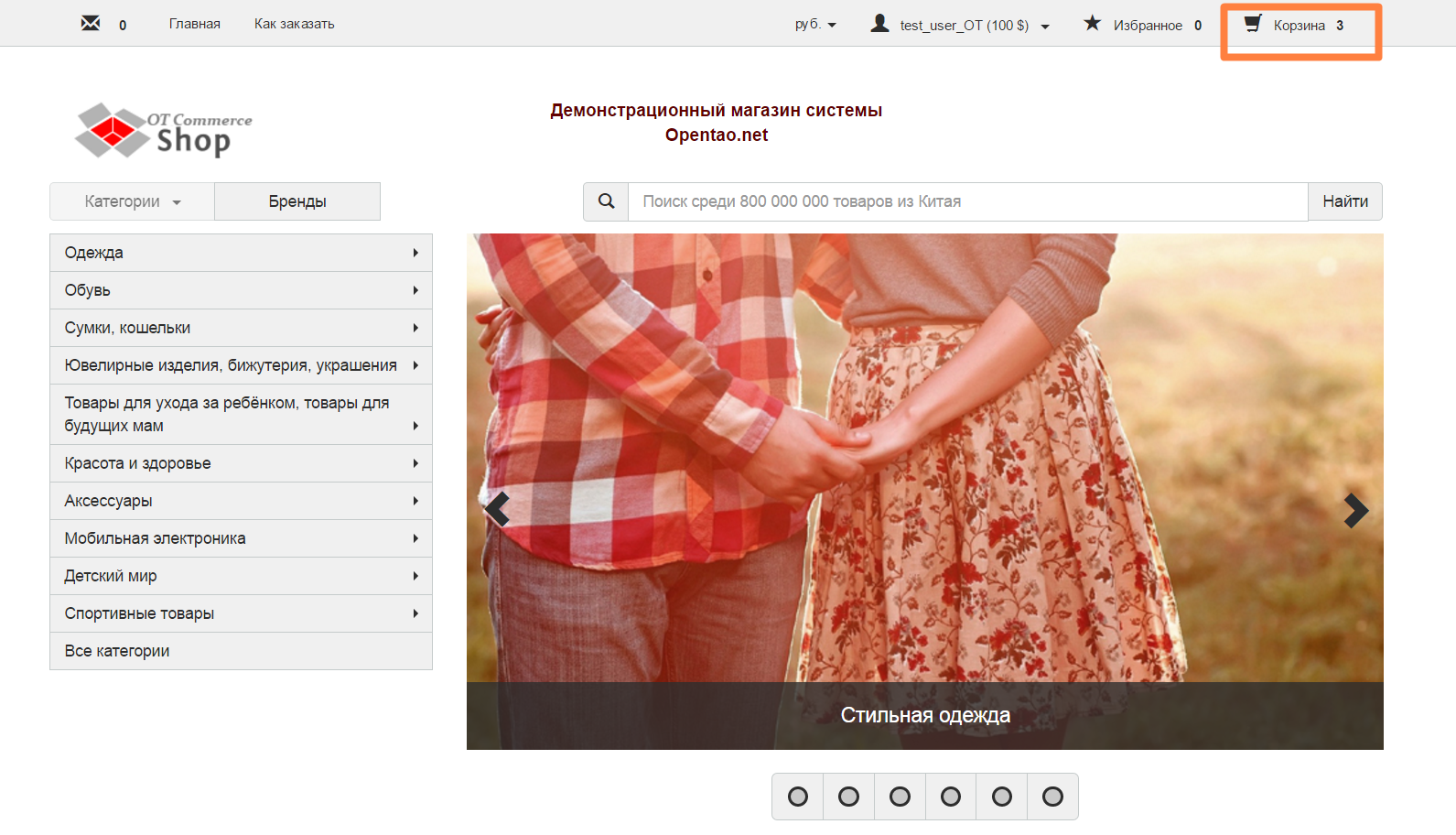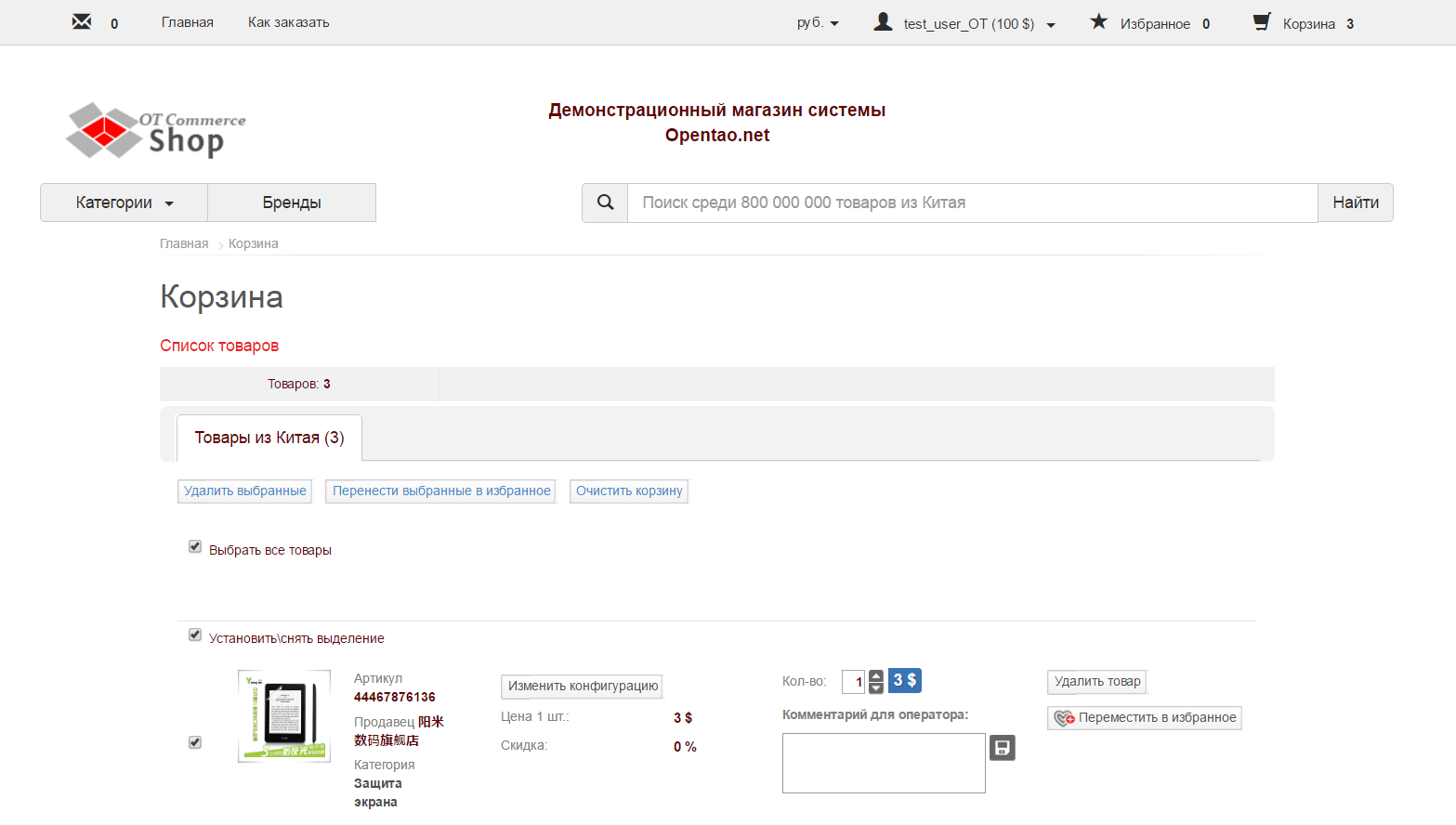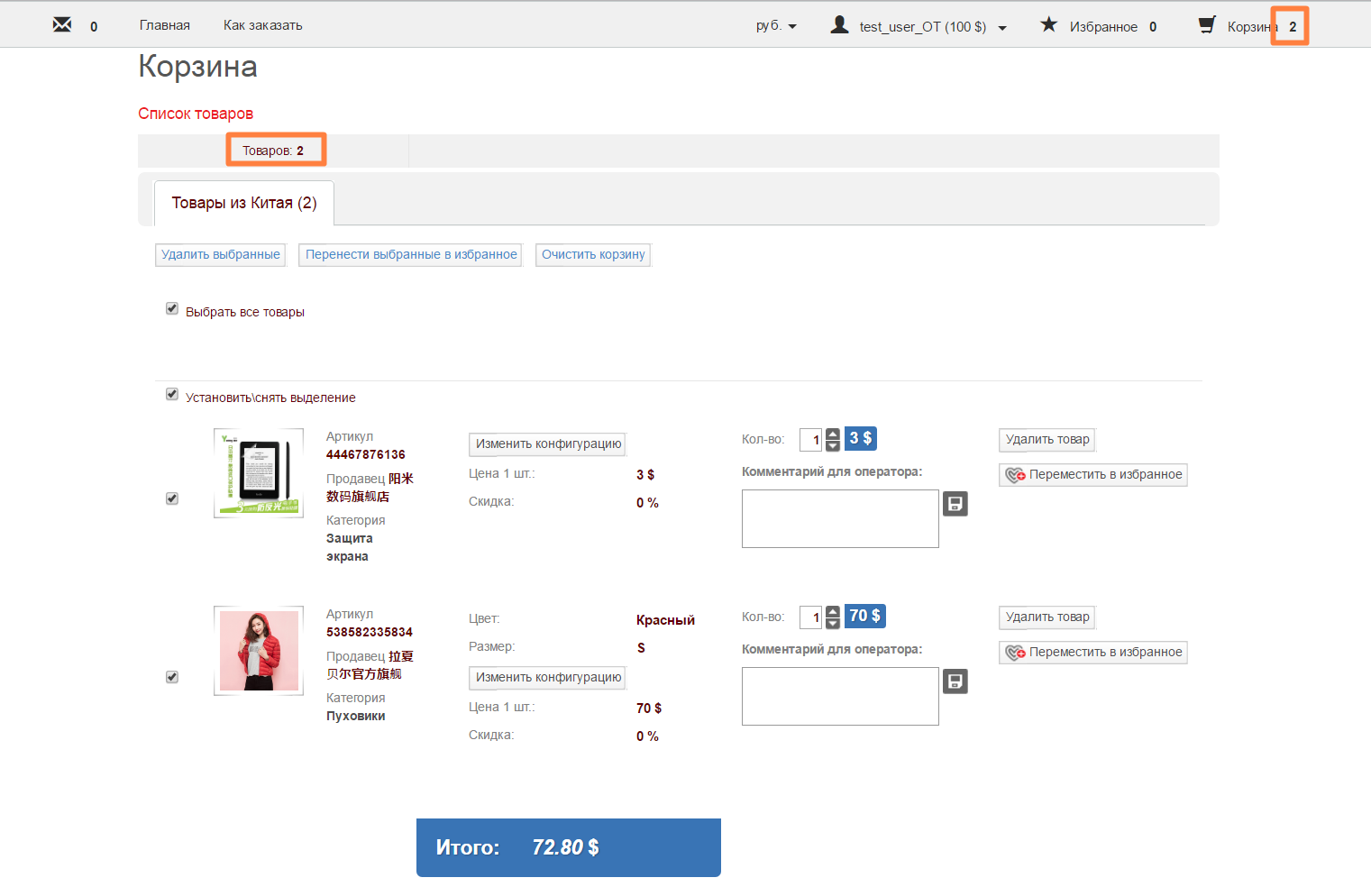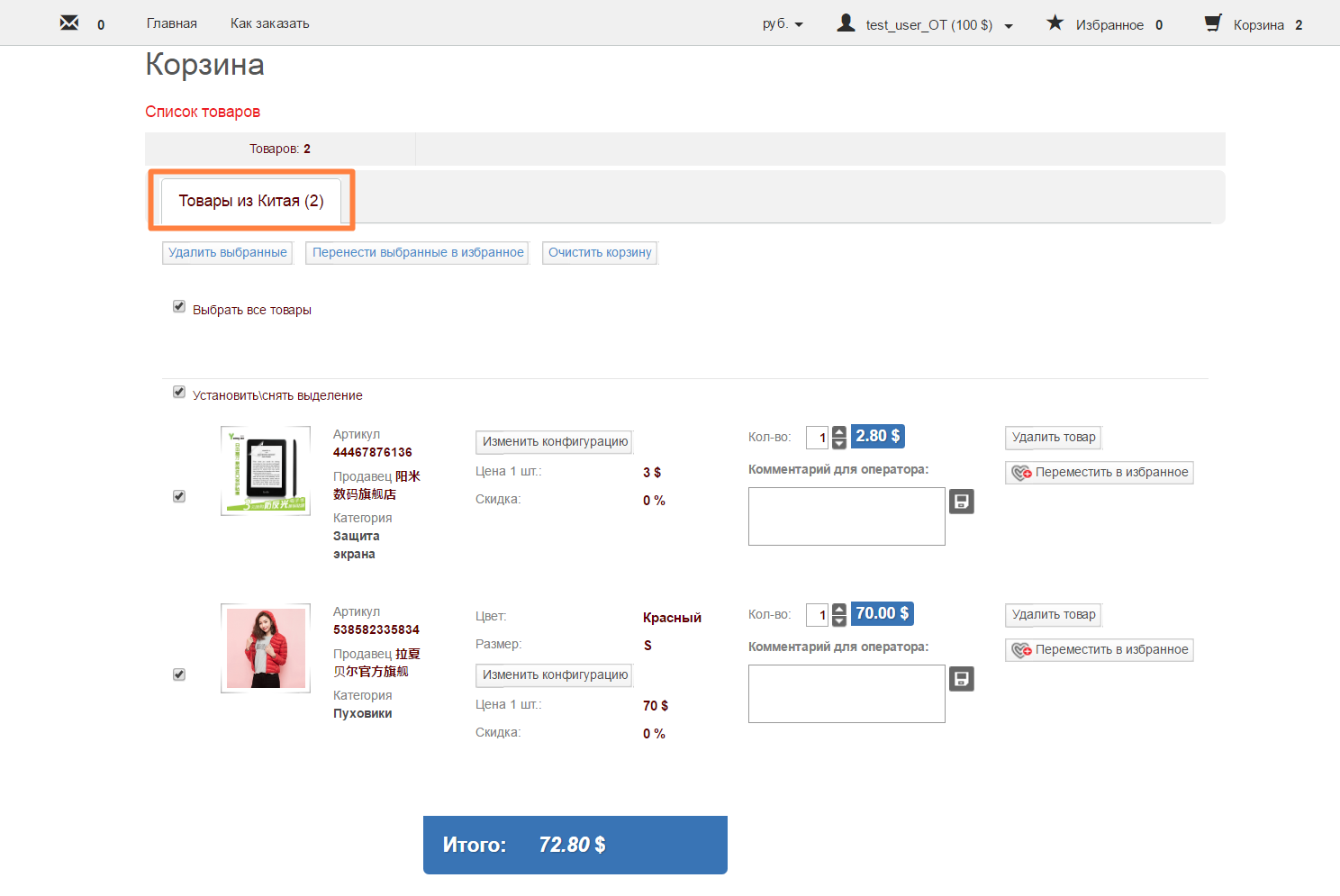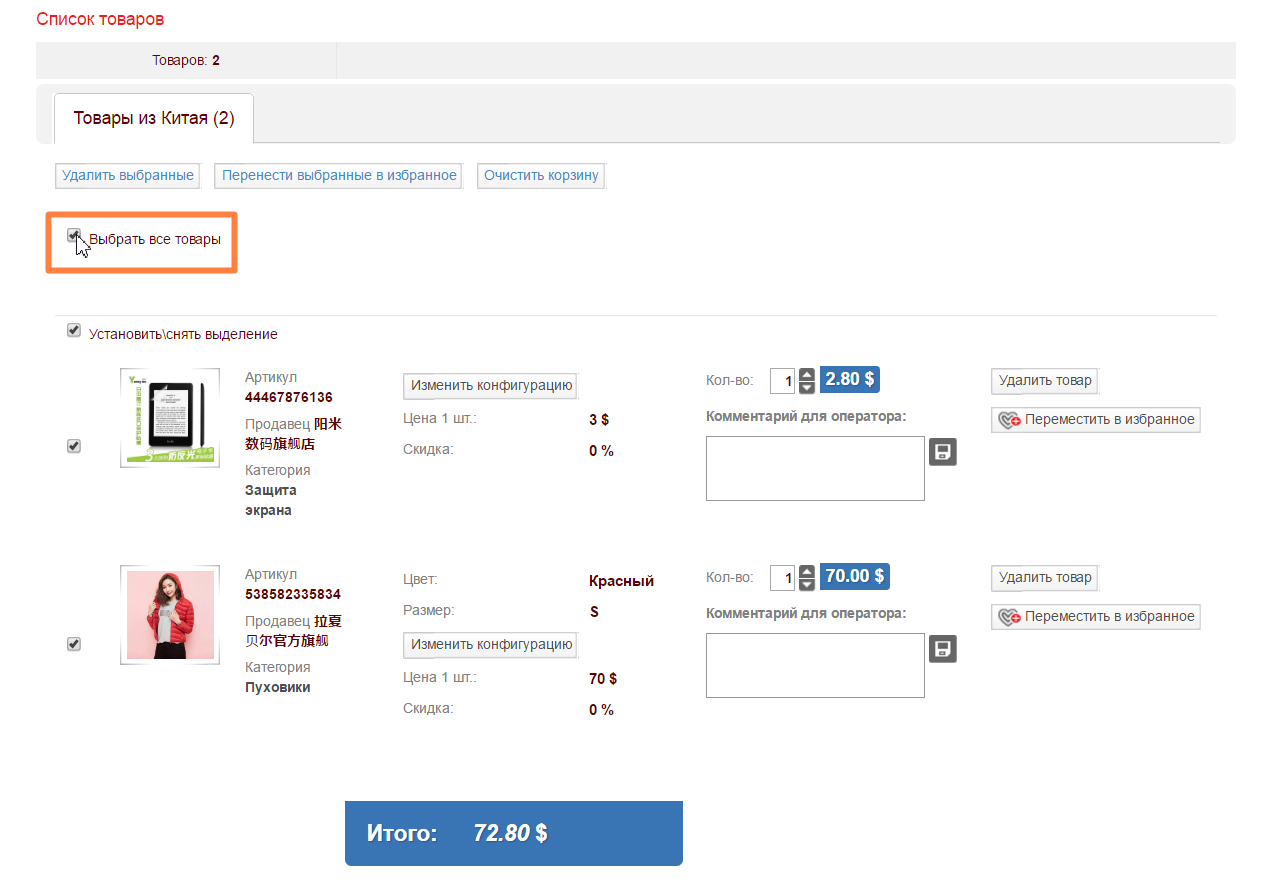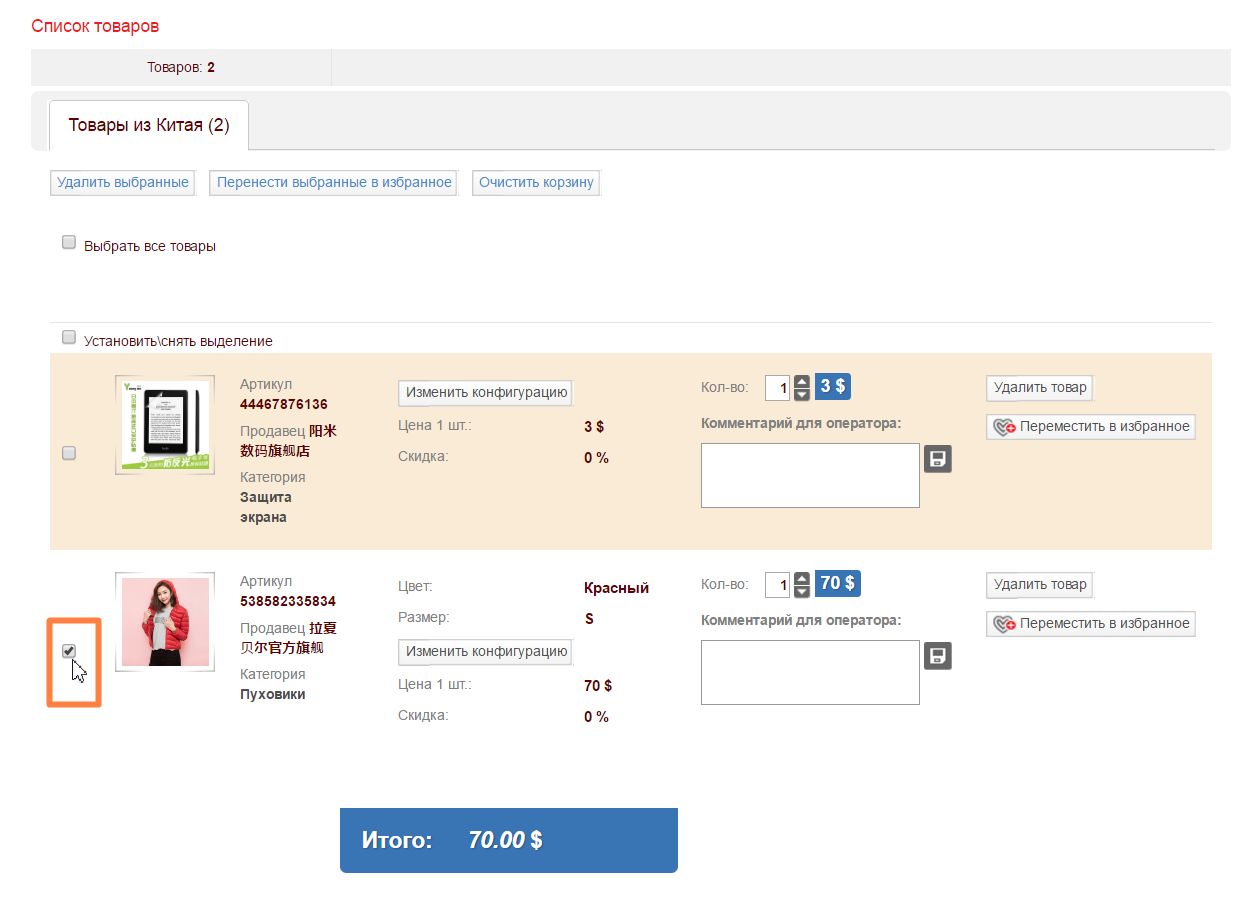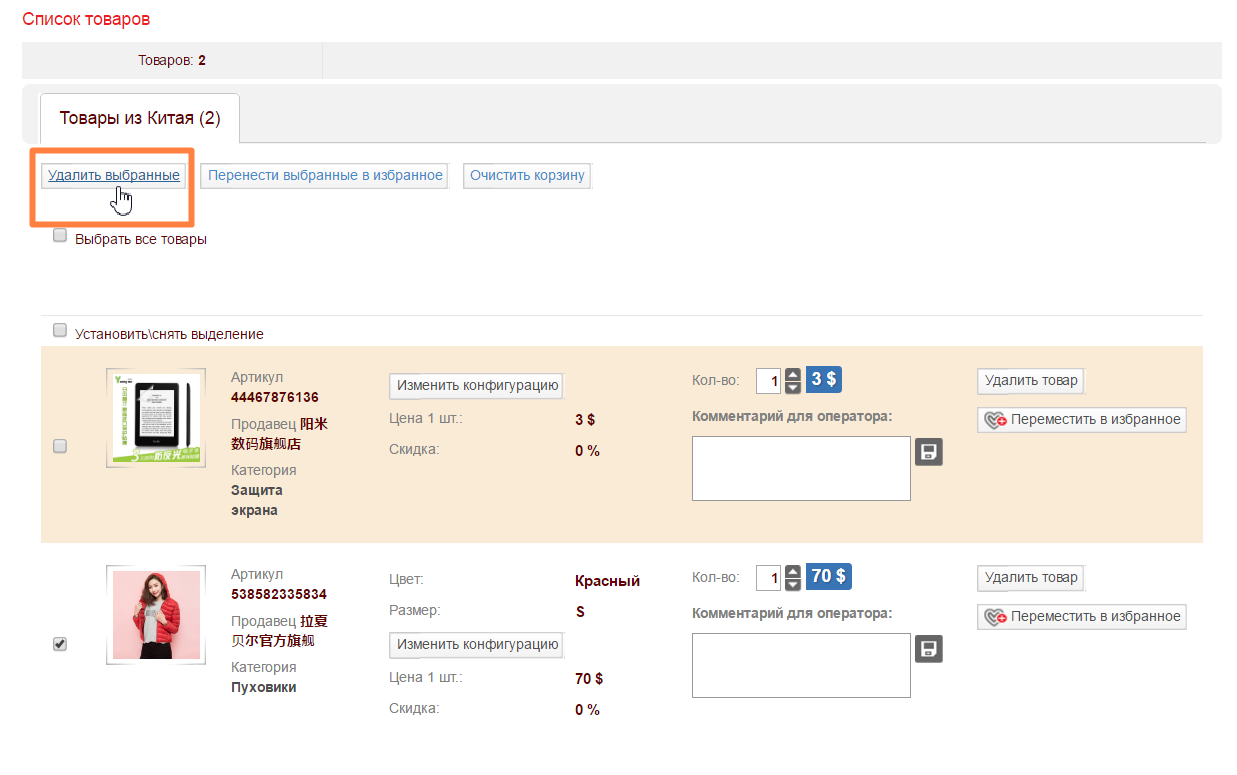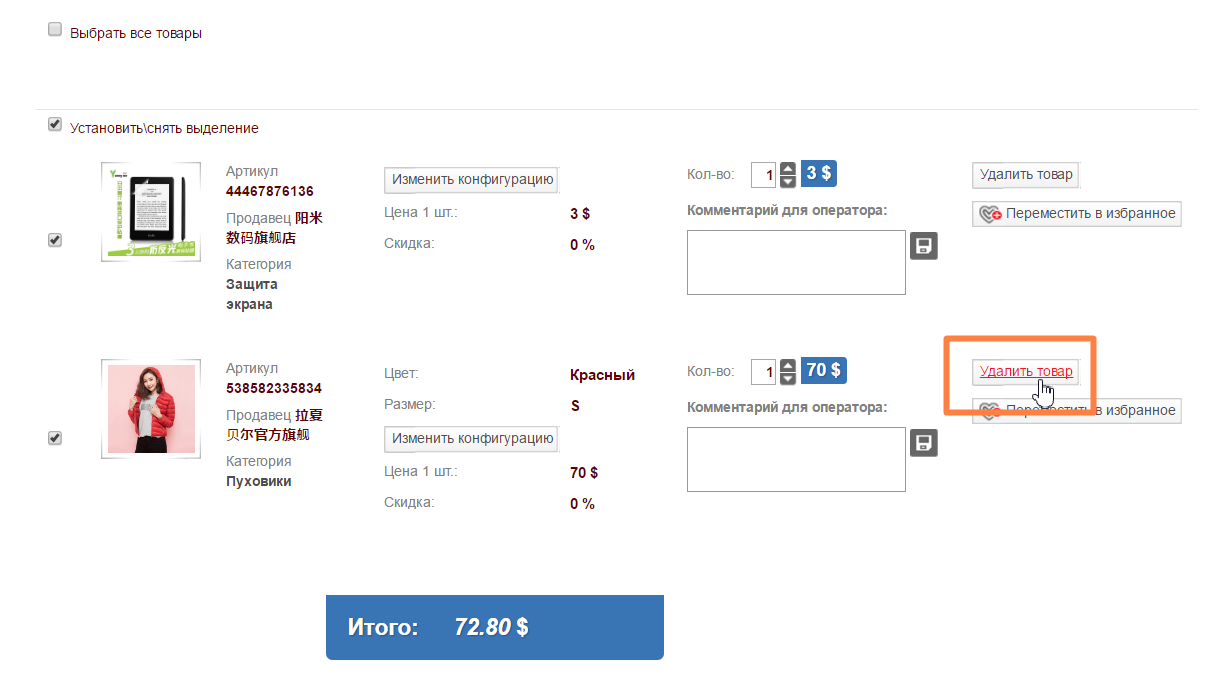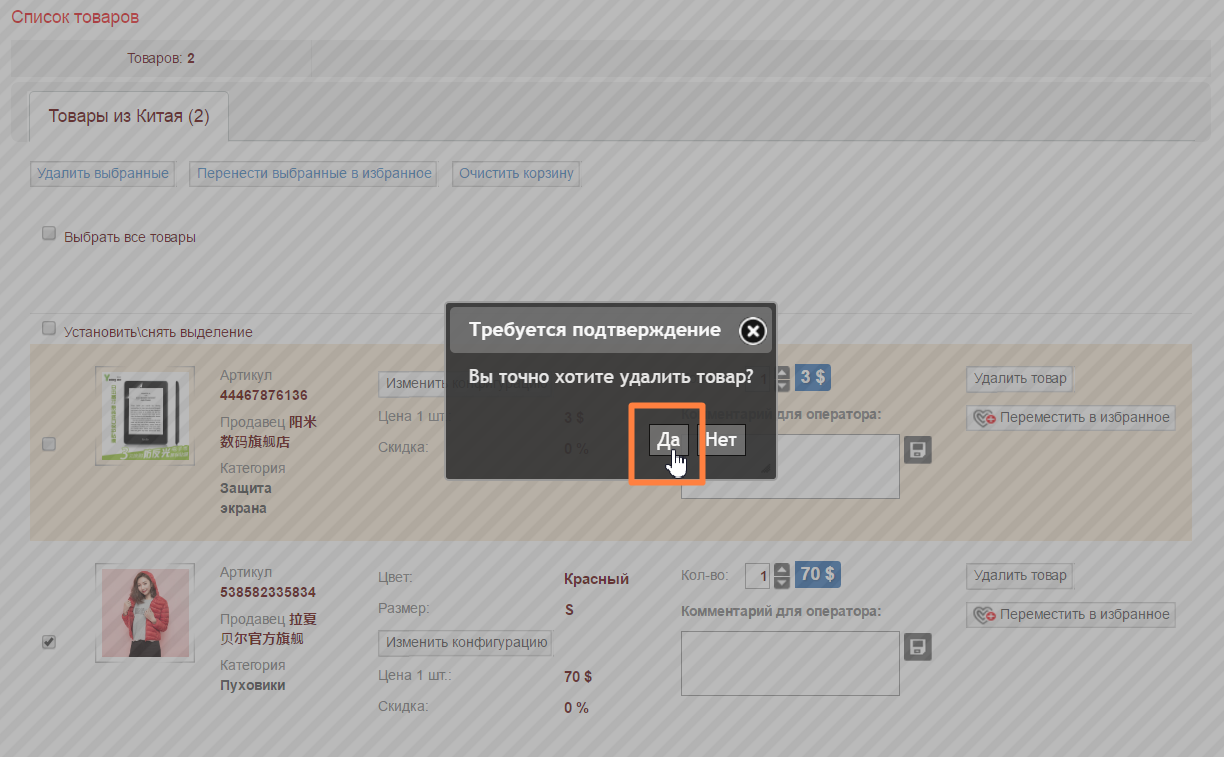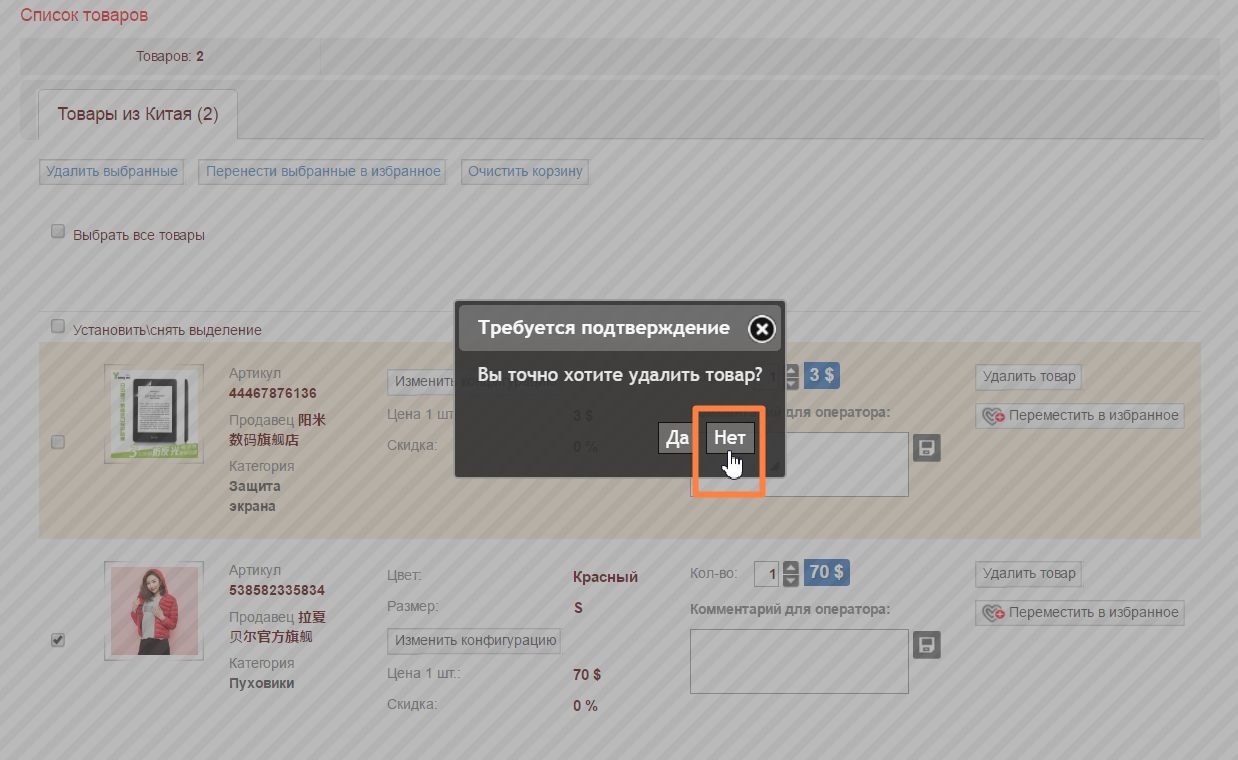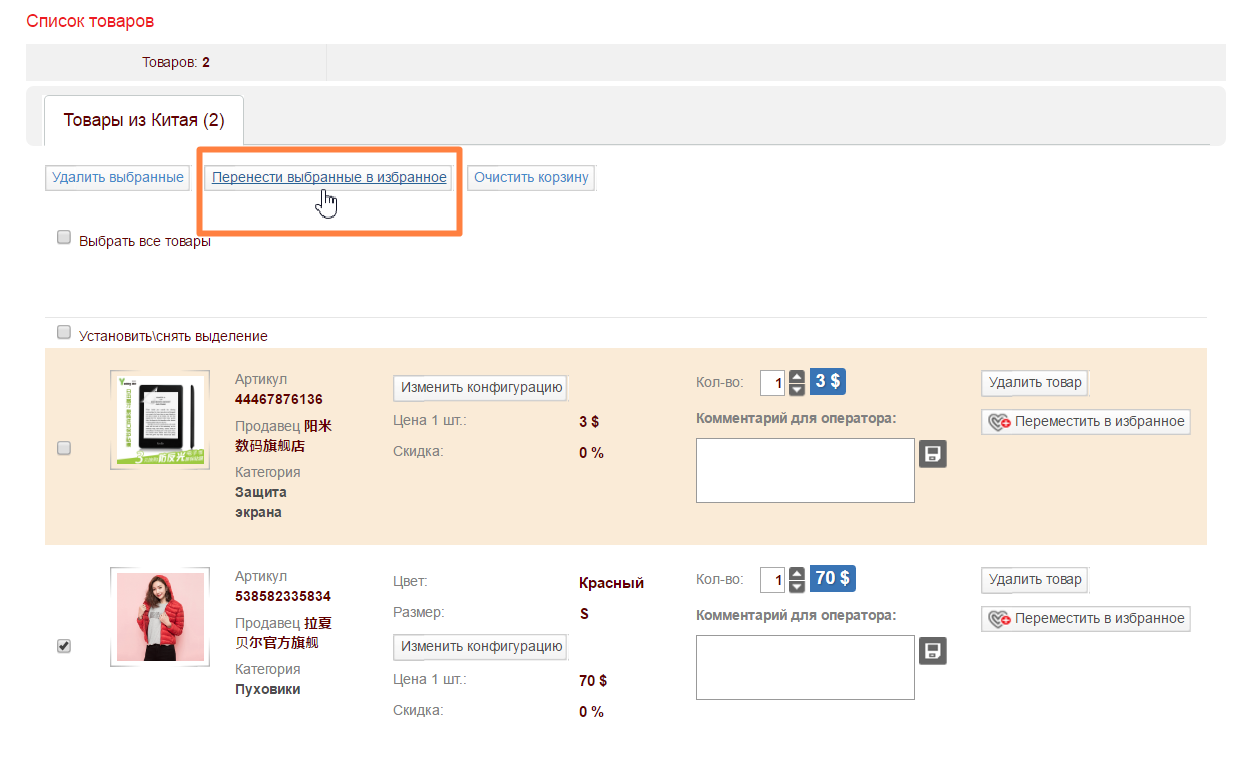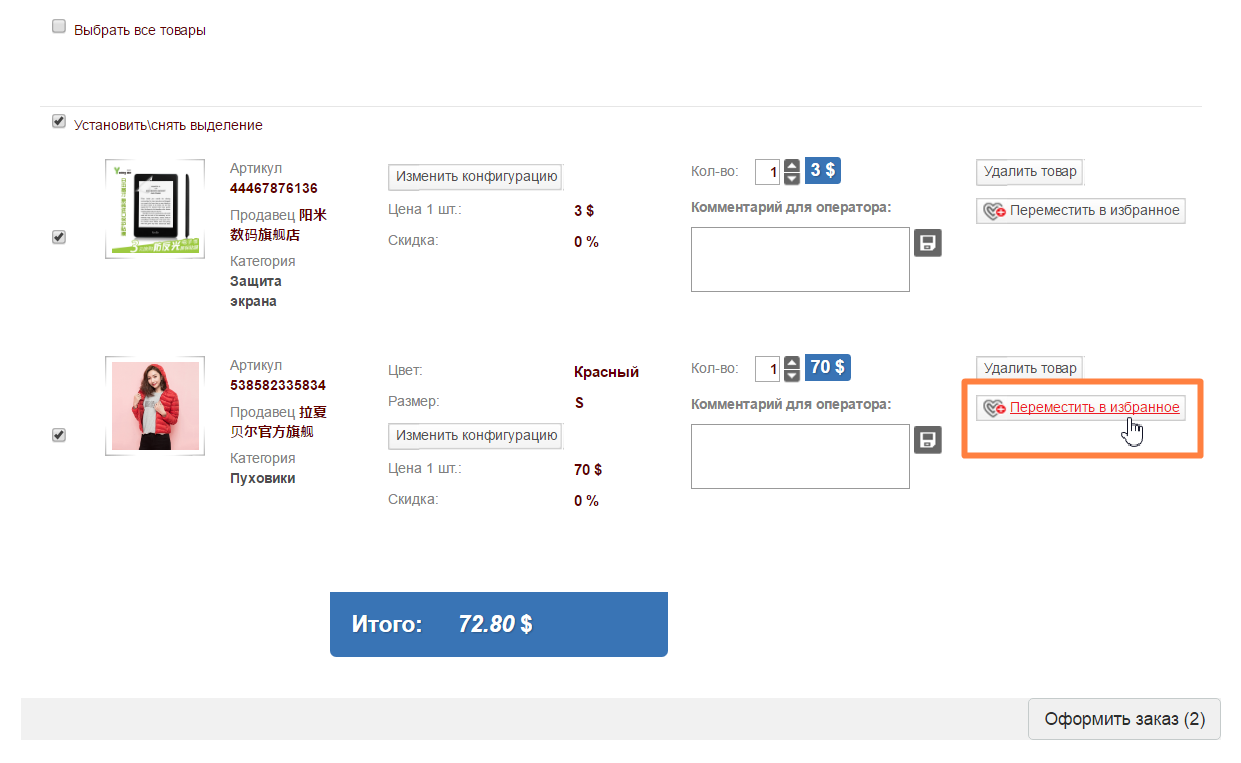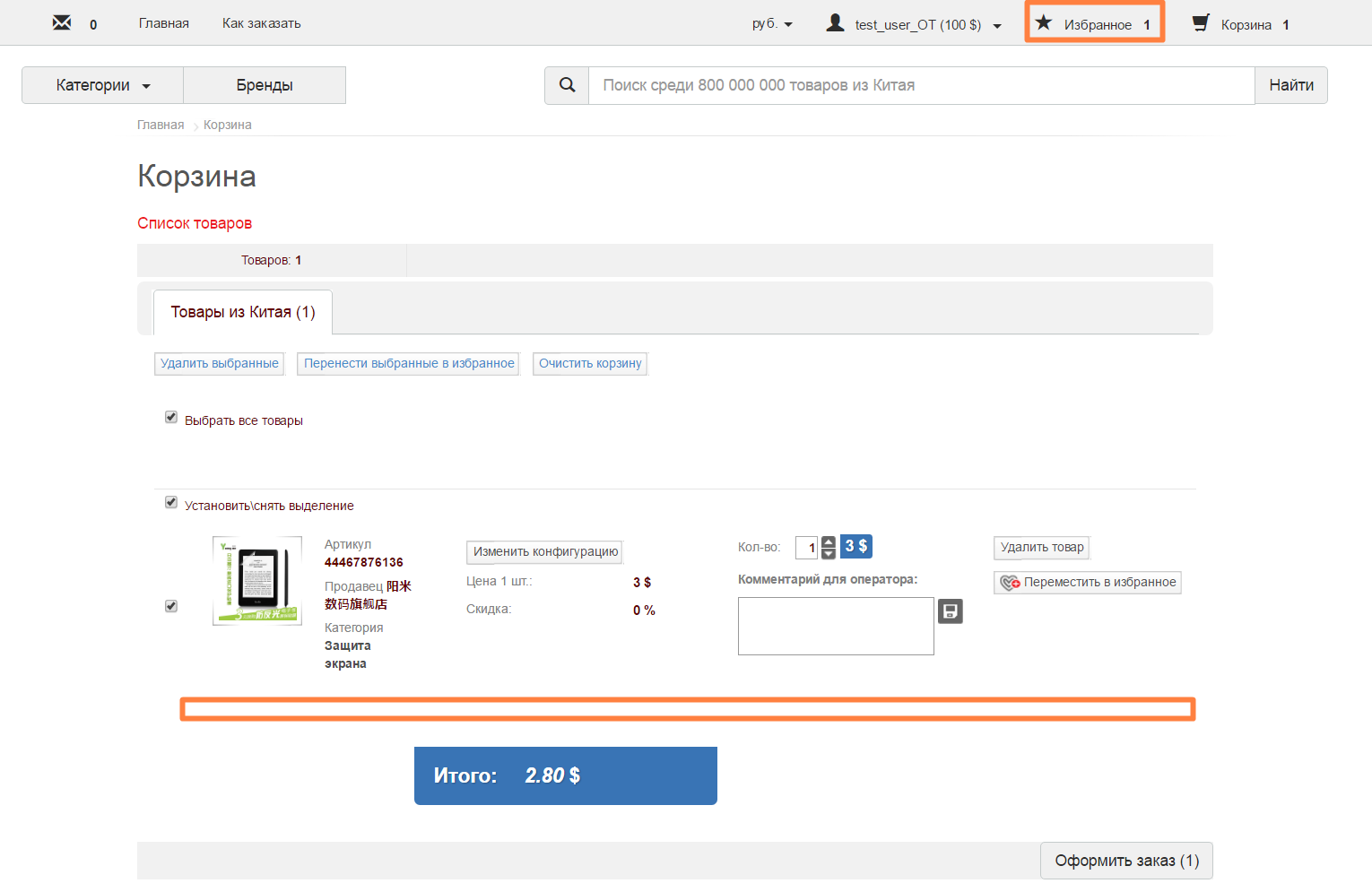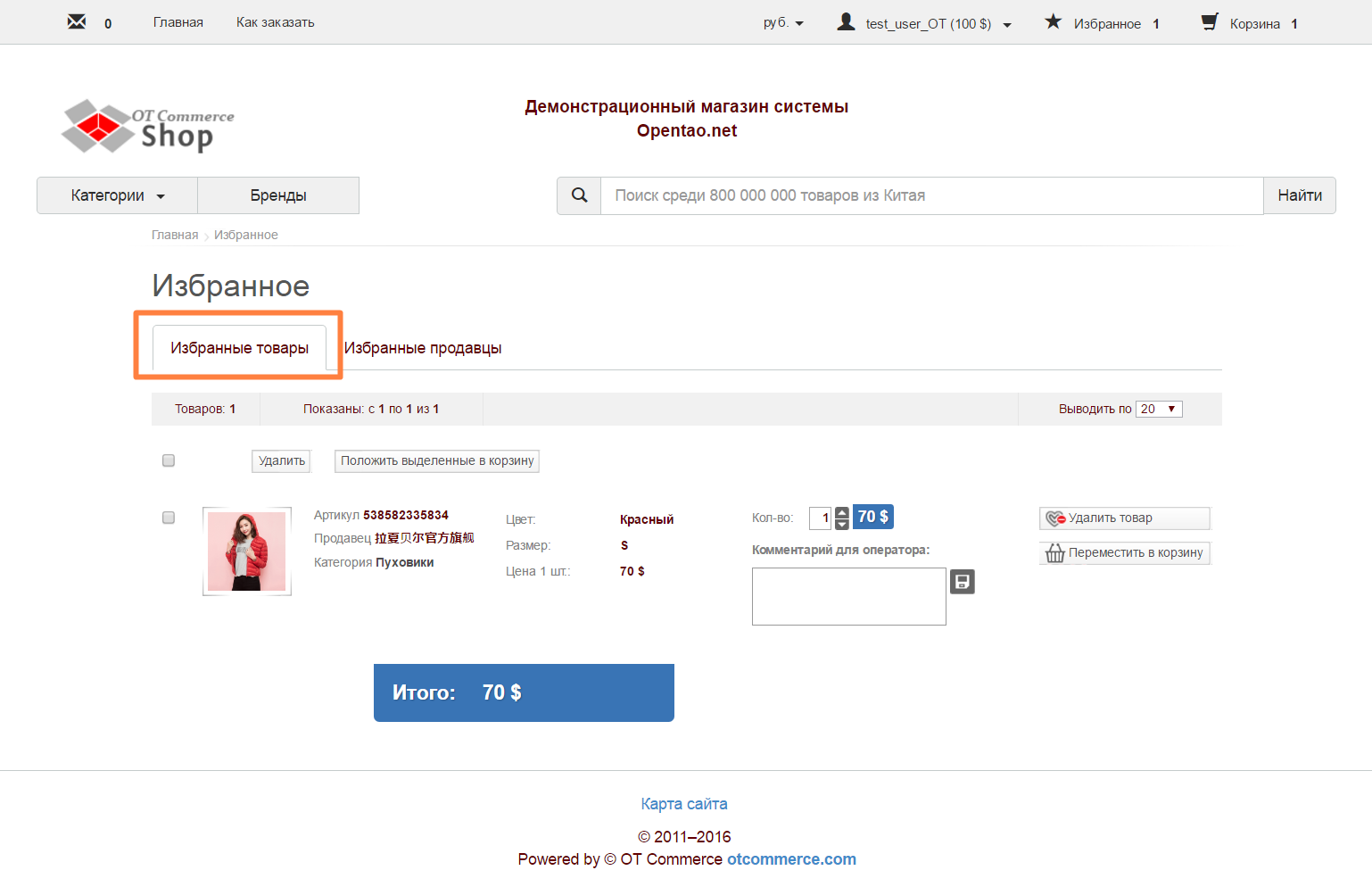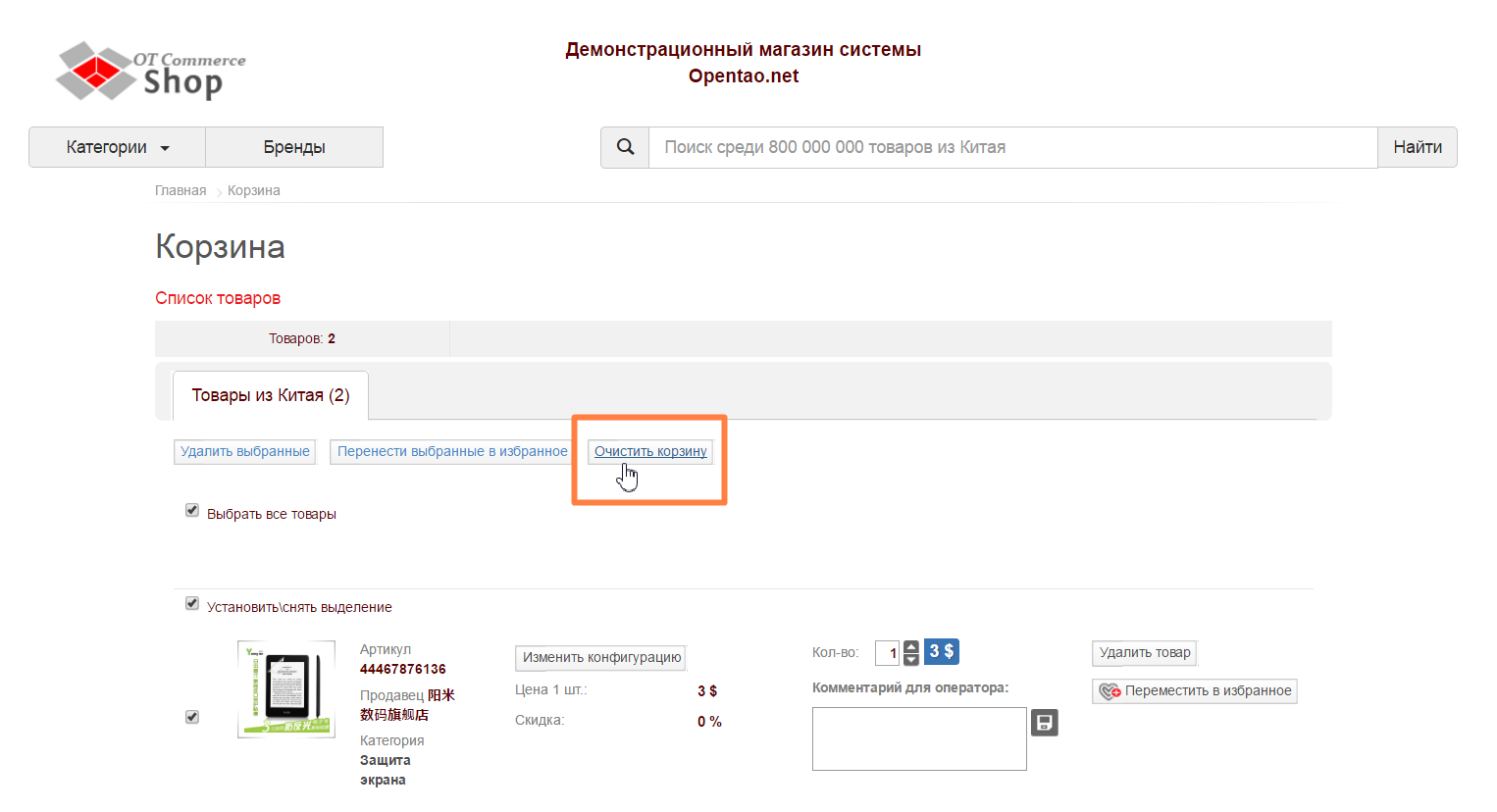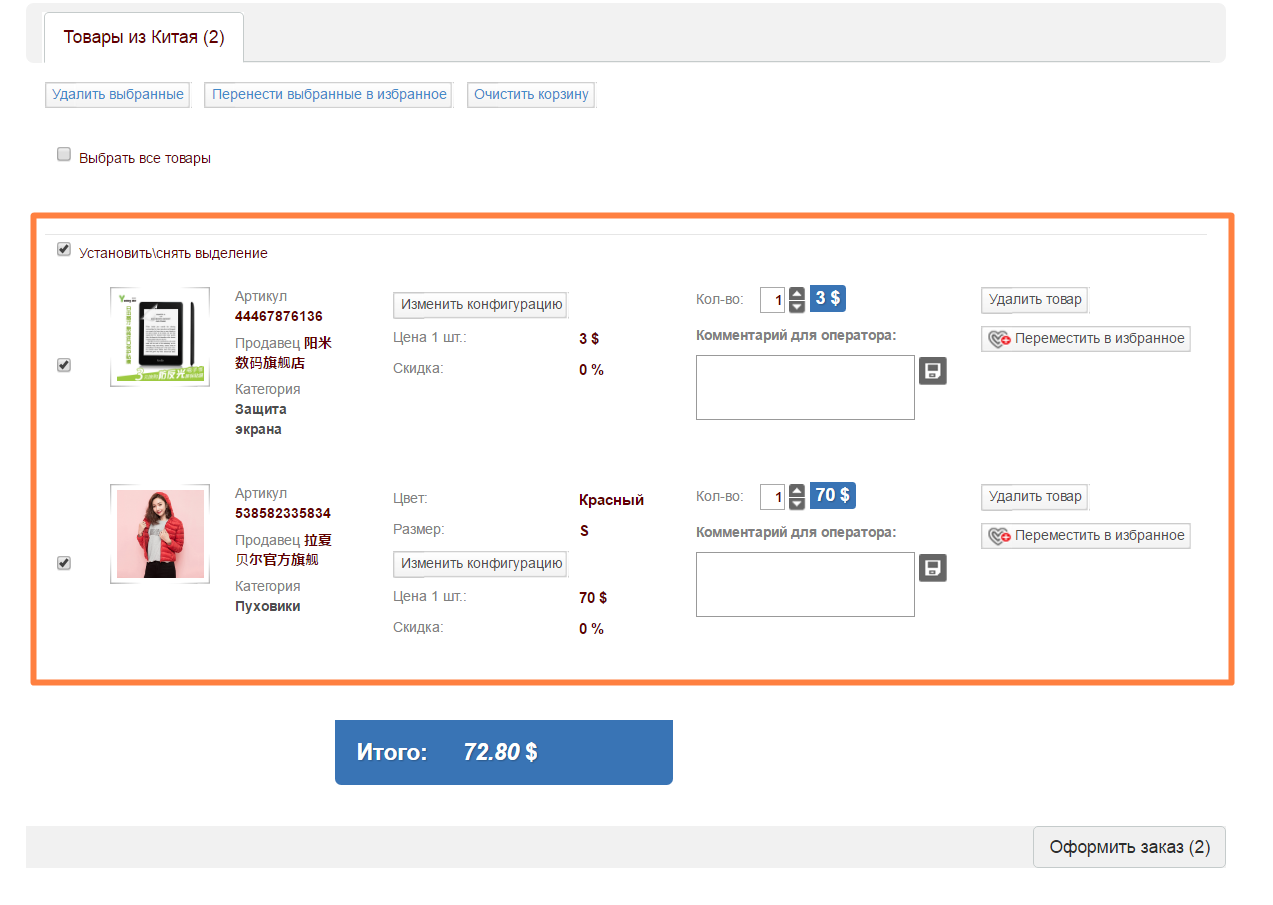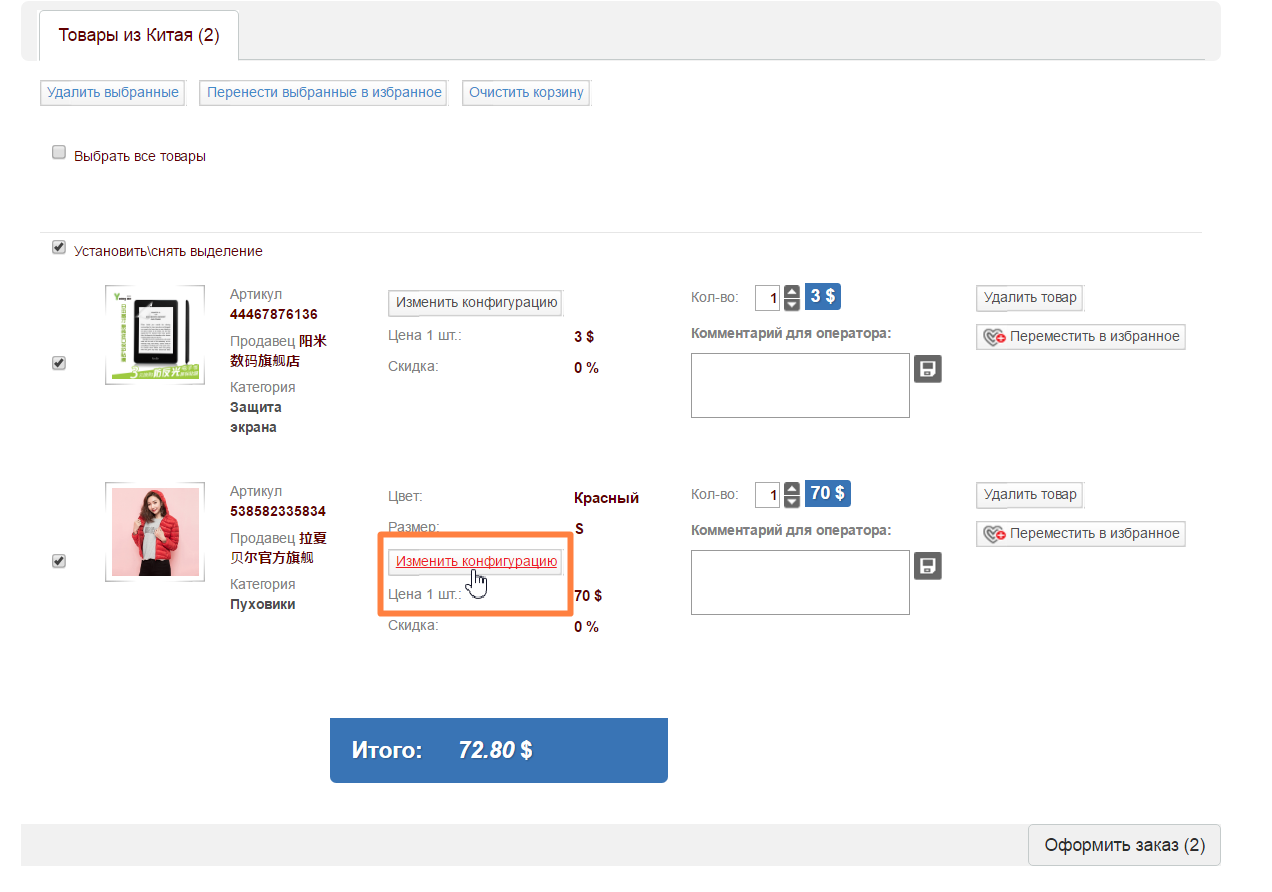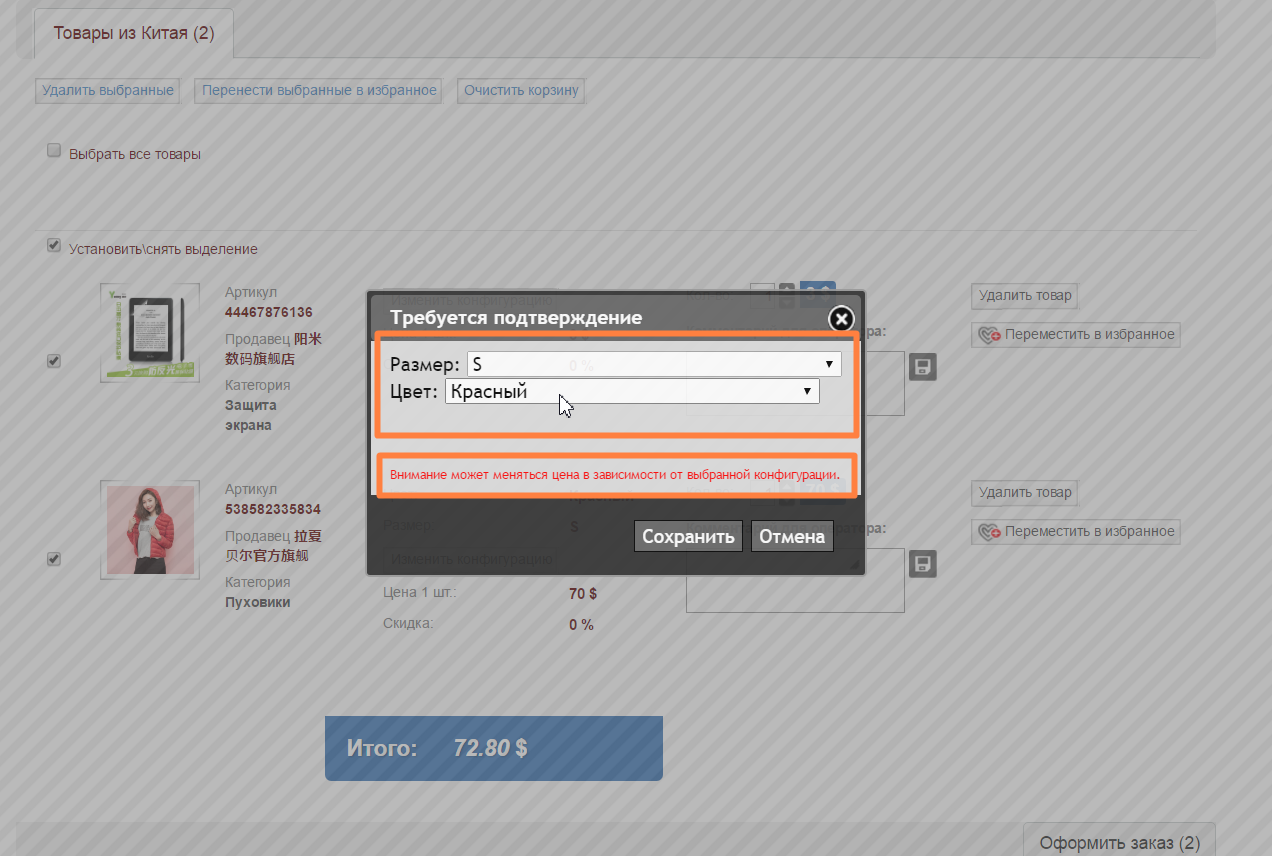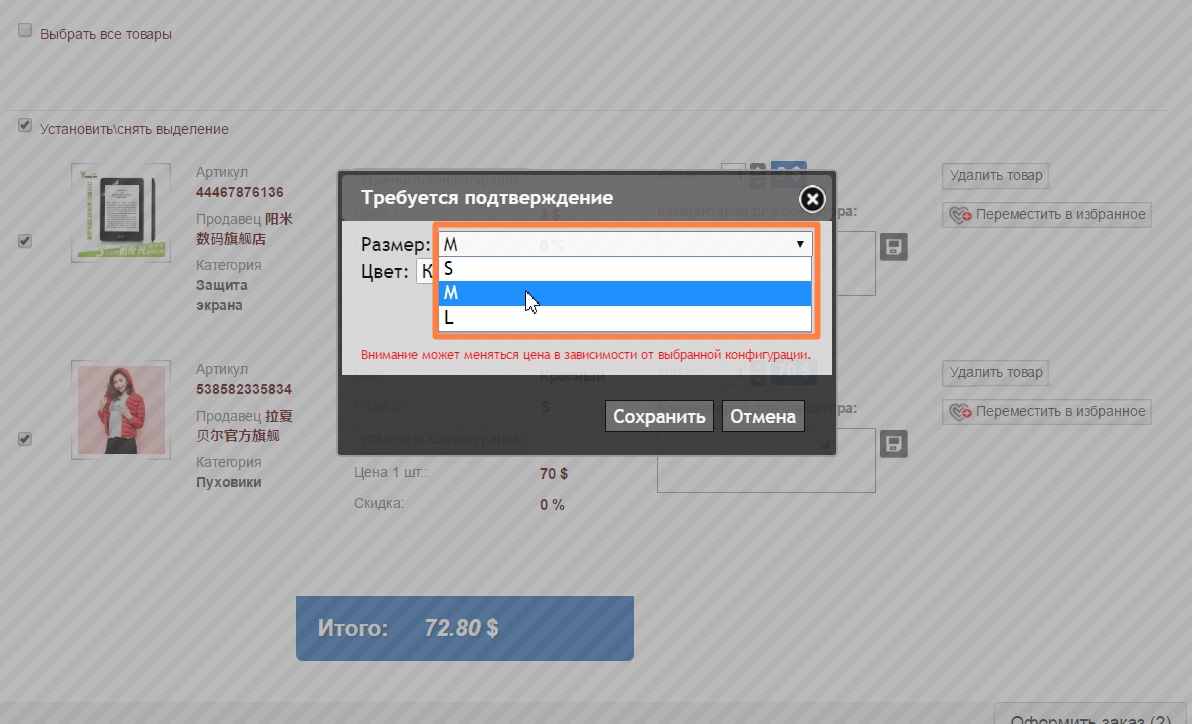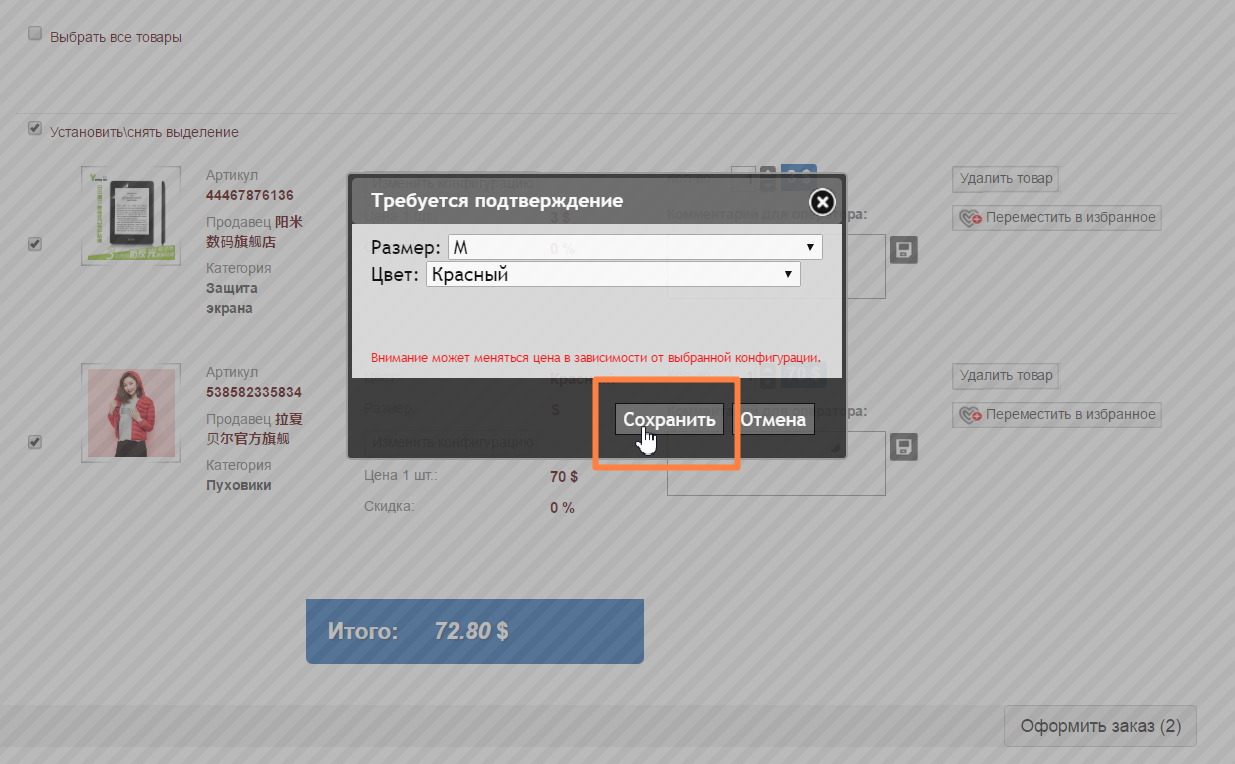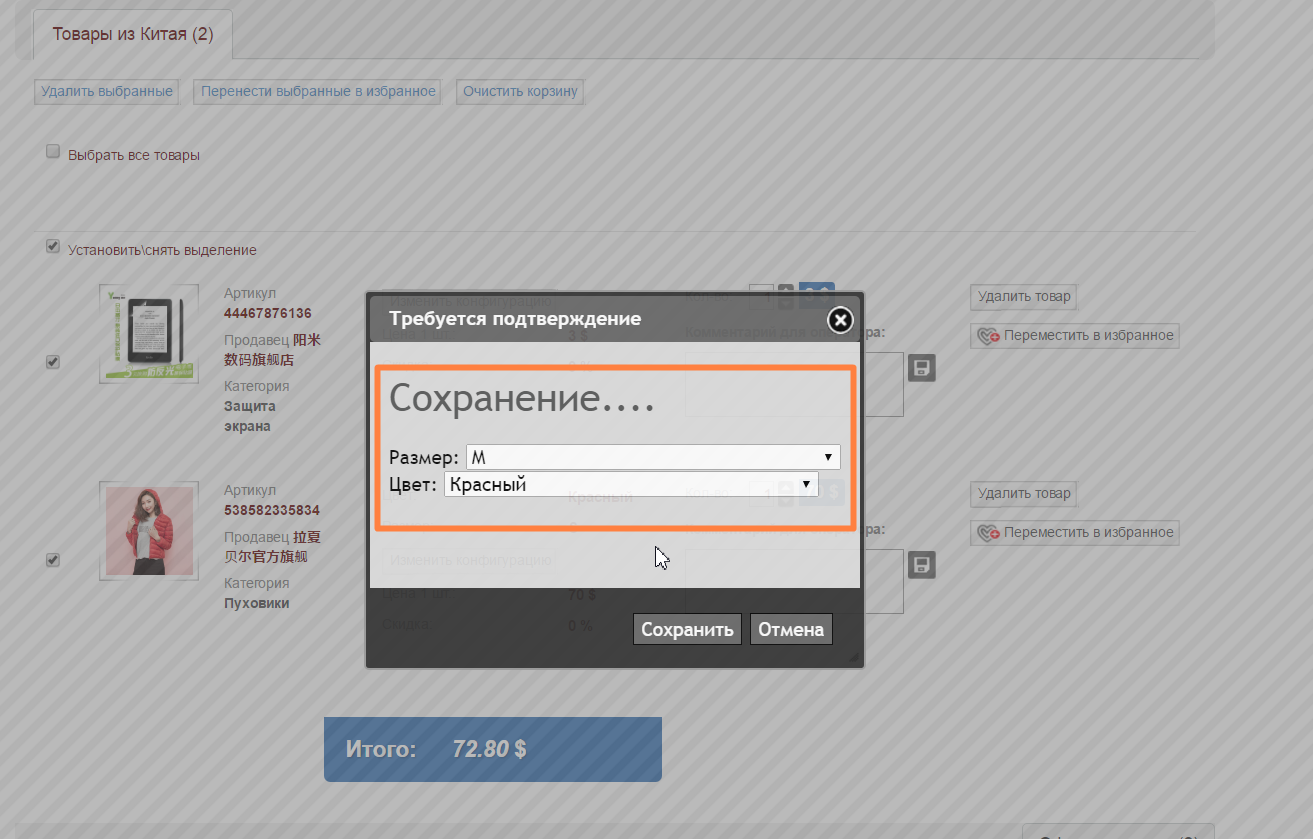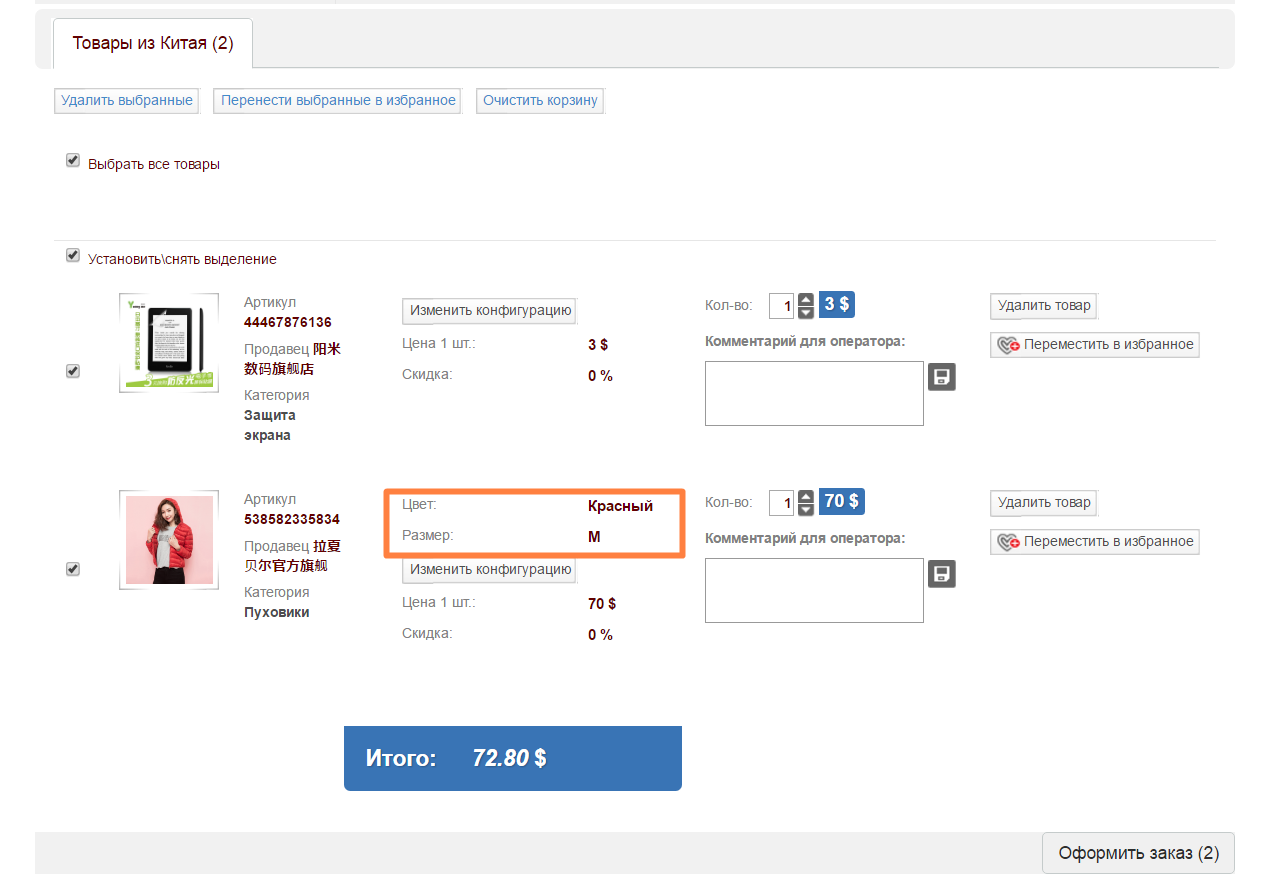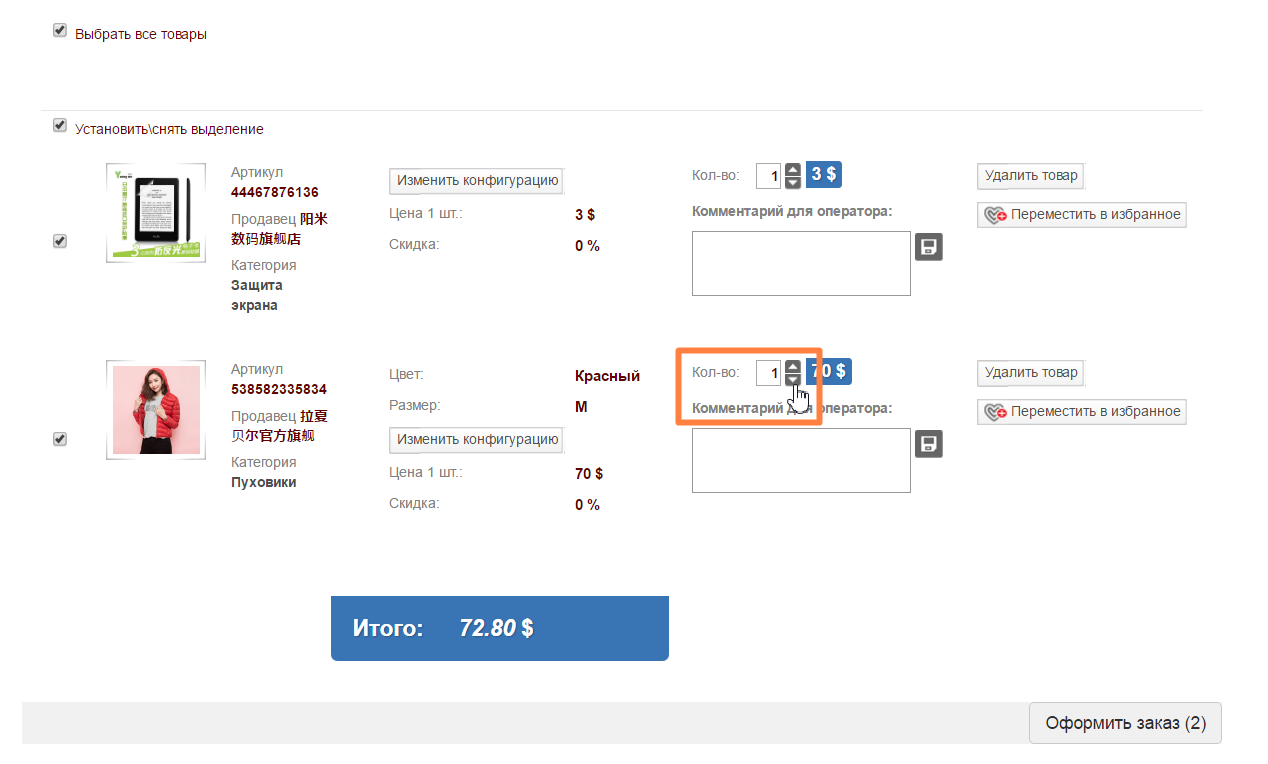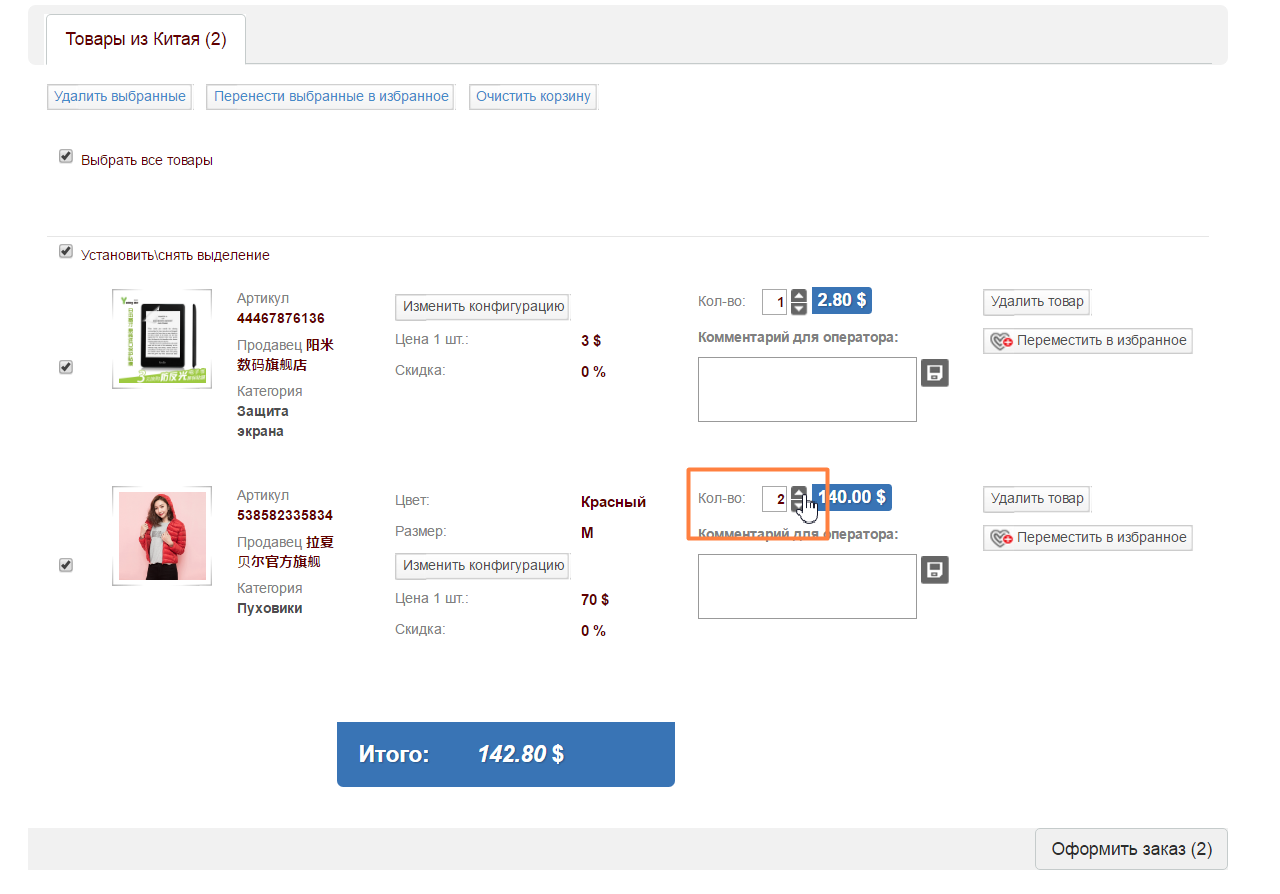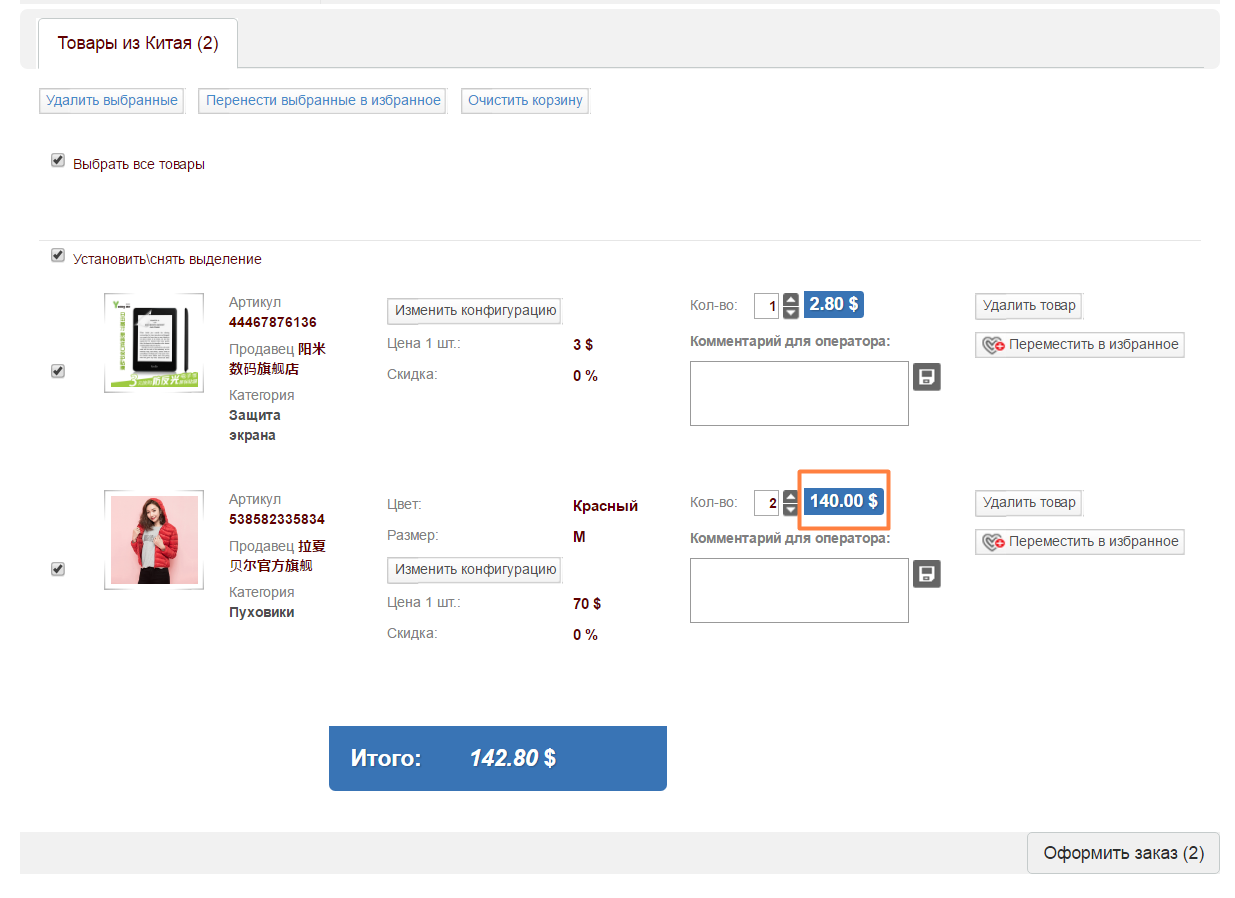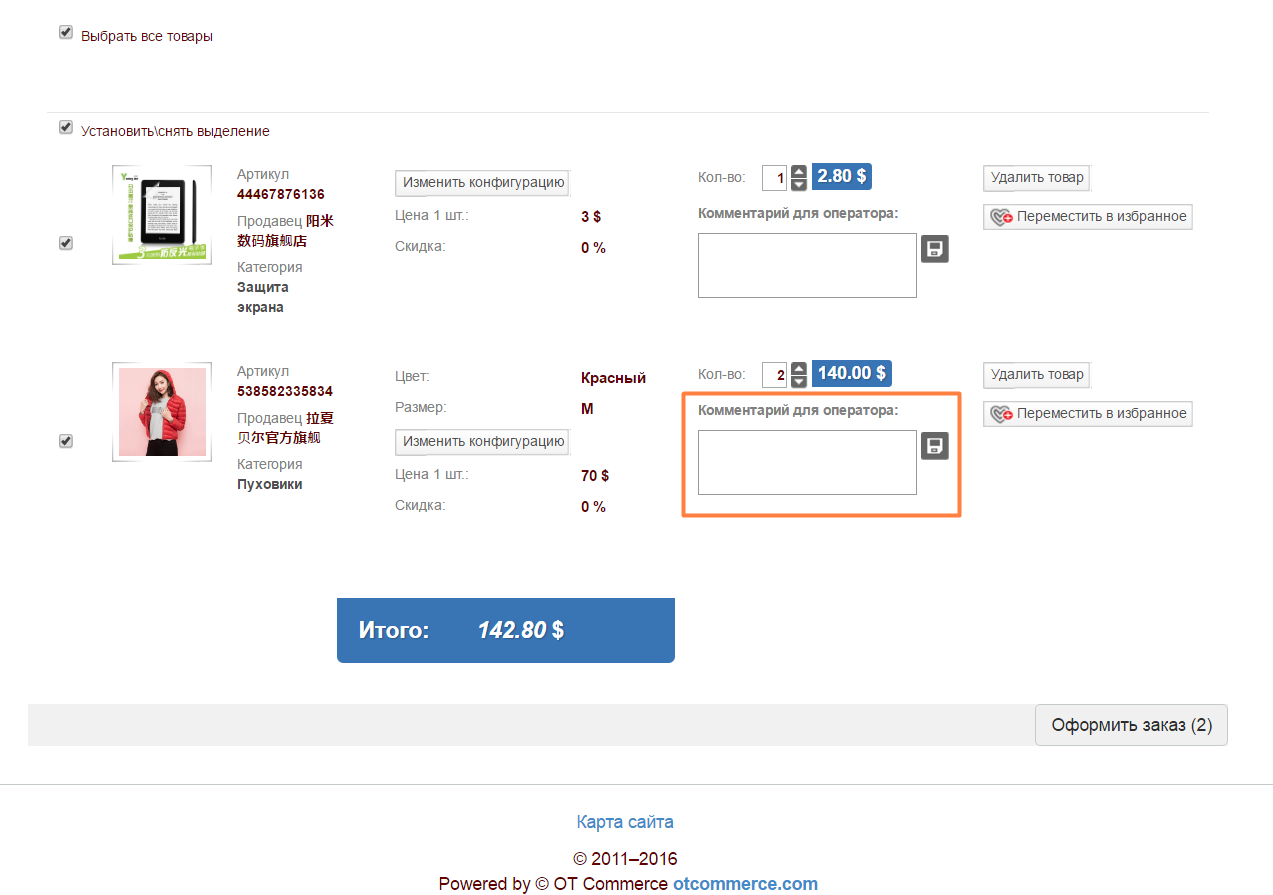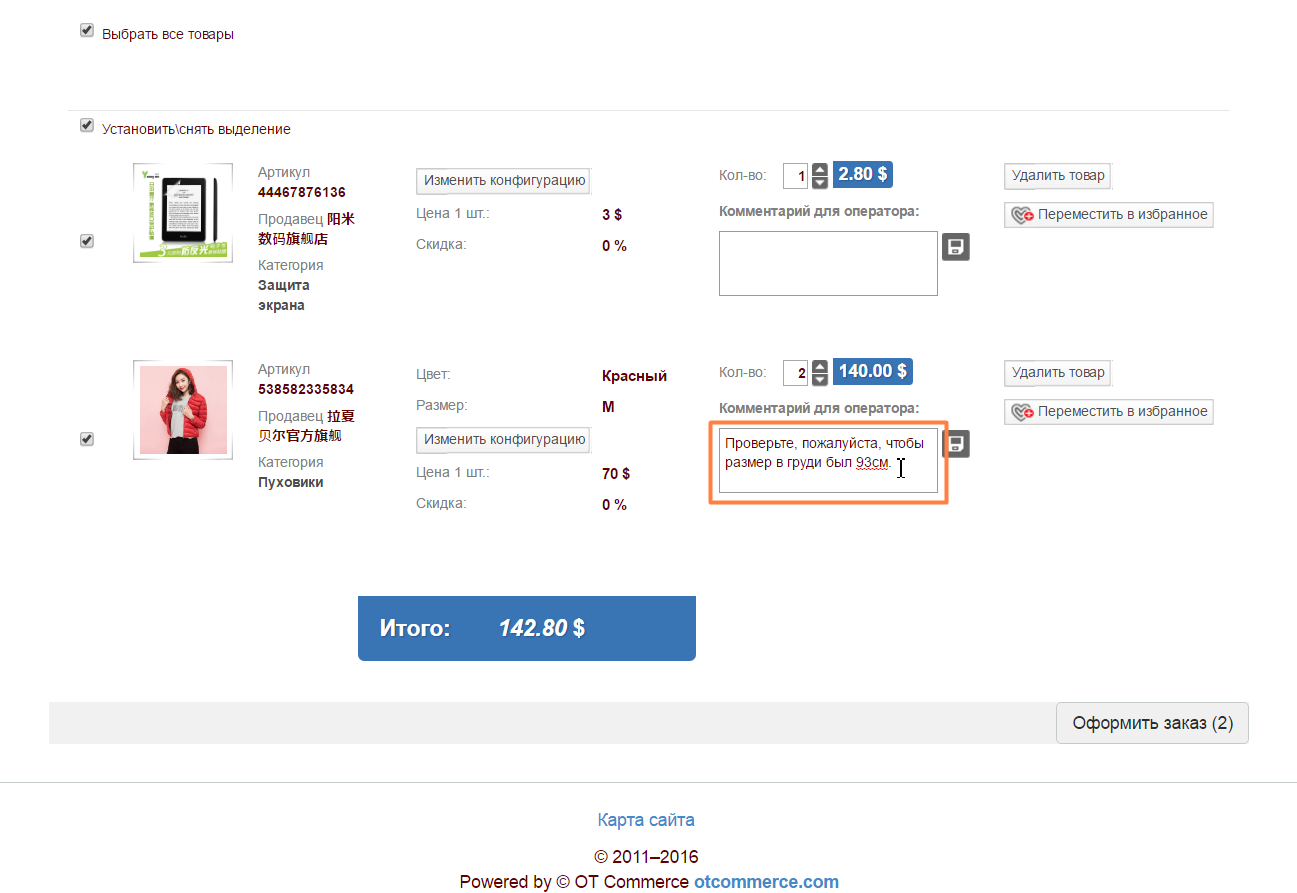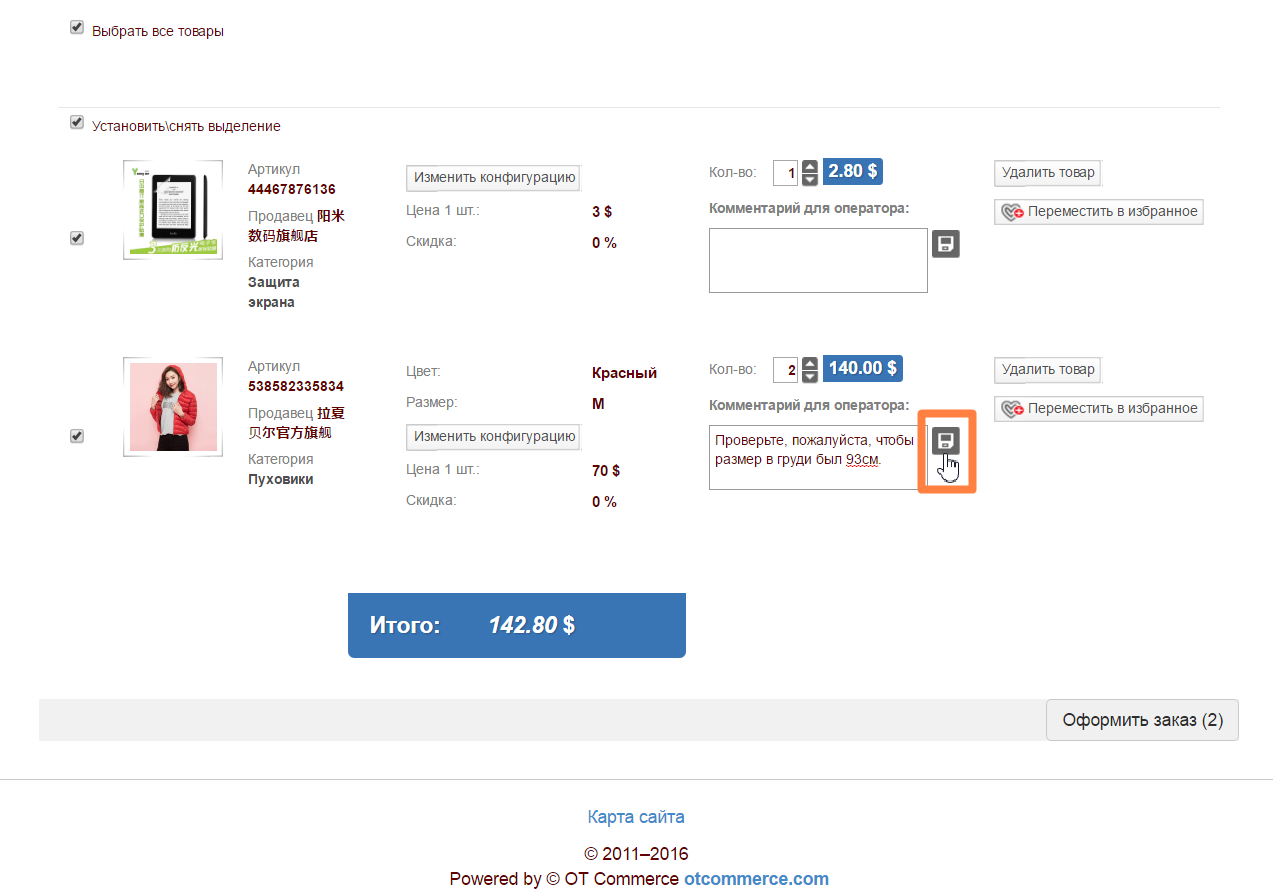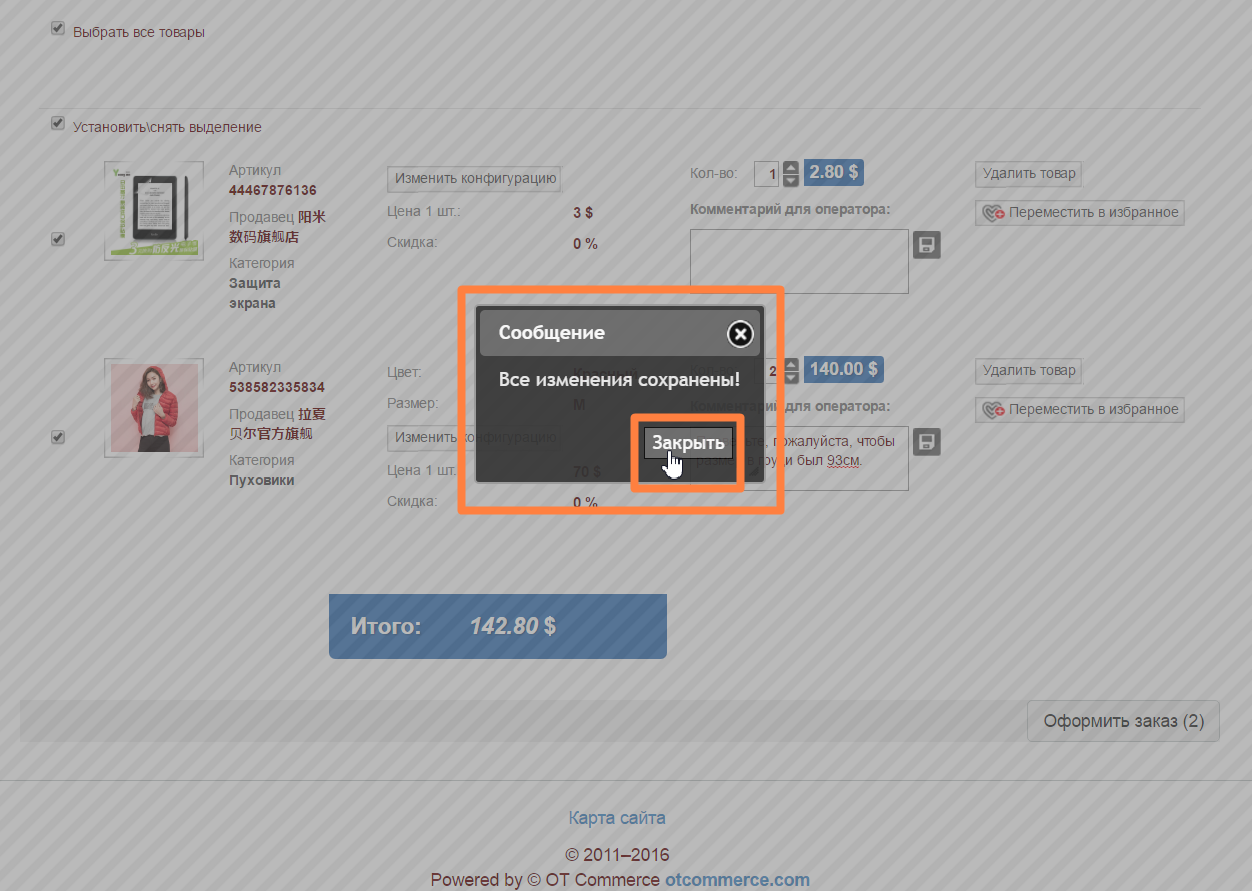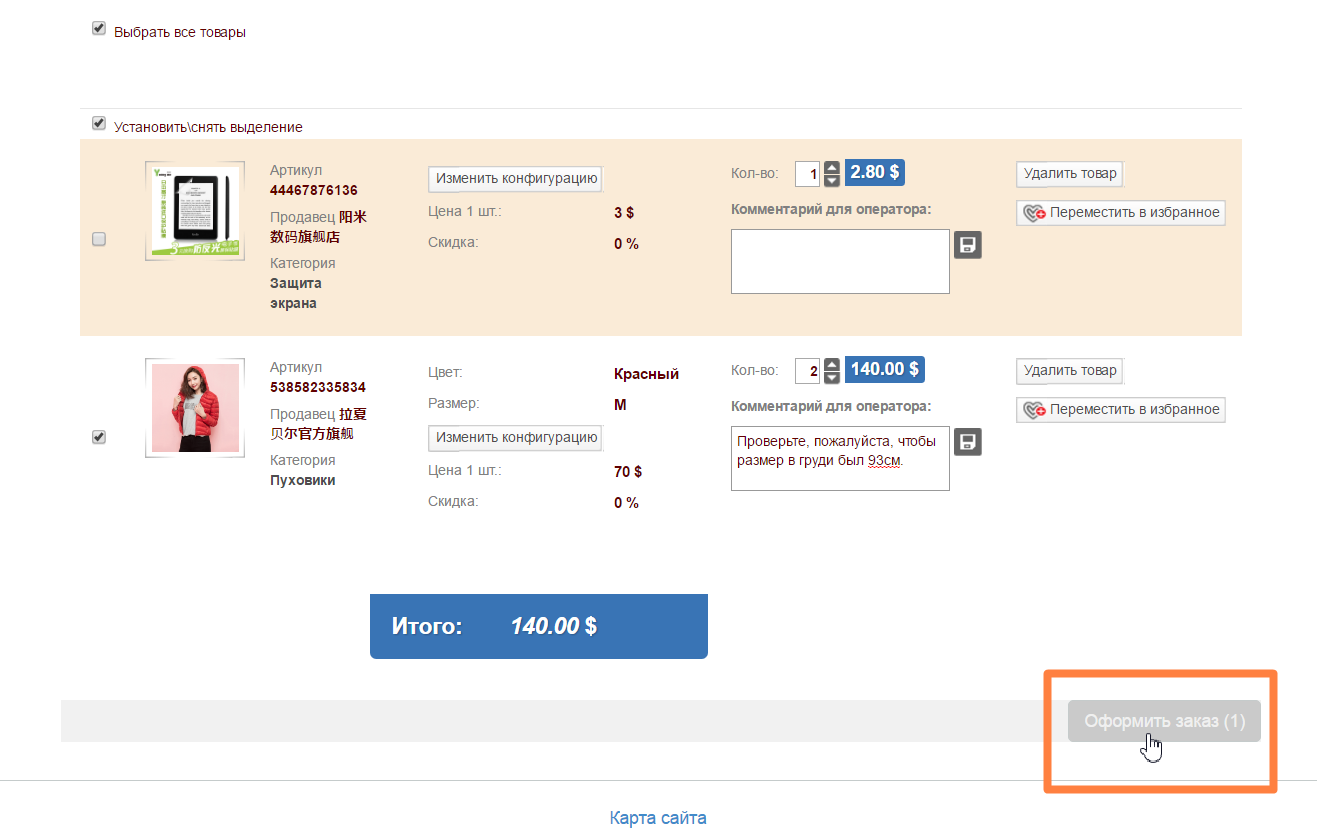| Оглавление |
|---|
...
Описание
Корзина покупателя содержит все товары, которые планируются для покупки в магазине. Количество товаров, уже добавленных в корзину отображается в правом верхнем углу сайта.
Чтобы посмотреть подробнее что уже было добавлено, кликаем мышкой по надписи «Корзина»:
Сама корзина представляет собой список товаров с характеристиками и ценой.
Количество товаров, указанное в верхней части сайта, дублируется на самой странице для удобства просмотра:
Кроме того, указано где конкретно был выбран товар. В примере это «Товары из Китая». У продавца может быть несколько источников для продажи товаров. Не только товары из Китая, но и, например, товары со своего Склада или товары из Японии.
Товары можно выделять кликом мышки. Можно выделить все товары для различных действия, а можно каждый отдельно, как показано на изображениях ниже.
Удалить товар
Чтобы удалить ненужные товары из корзины, выбираем их кликом мышки (или можно выделить все сразу, поставив галочку «Выбрать все товары»):
После выбора, нажимаем кнопку «Удалить выбранные»:
Кроме того, можно удалять каждый товар по отдельности, нажимая справа от него кнопку «Удалить товар»:
Для удаления товара требуется подтверждение. Нажмите «Да», если уверены, что товар больше не нужен в корзине:
Или нажмите «Нет», если передумали:
Добавить товар в избранное
Товары, которые вам в данный момент не нужны для покупки, можно отложить в список «Избранные товары».
Для этого выбираем товары, которые нам необходимо отложить. Ставим галочку «Выбрать все товары»
Или выбираем каждый товар отдельно:
После выбора нажимаем на кнопку «Перенести выбранные в избранное»:
Кроме того, можно каждый отдельный товар убрать в избранное, нажав соответствующую кнопку справа от товара:
Товар, который был убран в избранное пропадет из корзины, но будет отображен в списке «Избранное» в верхней части сайта:
Если кликнуть по надписи «Избранное» в шапке сайта, то откроется список товаров, которые были добавлены в Избранное. Там как раз и оказался товар, который был перемещен из корзины.
Очистить корзину
Для очистки корзины кликаем по кнопке «Очистить корзину»:
Чтобы подтвердить удаление всех товаров из корзины, нажимаем «Да»:
Редактирование характеристик товаров
Каждый товар можно отредактировать отдельно. Например, поменять размер или цвет. Также можно указать другое количество товаров и прочее. Все это делает в корзине в блоке с товарами.
Конфигурация товара
Чтобы изменить конфигурацию товара (это может быть цвет, размер и тому подобное), выбираем товар и нажимаем на кнопку «Изменить конфигурацию»:
Откроется окно выбора конфигурации товара:
Меняем то, что необходимо. В примере это размер:
Сохраняем выбор, нажав кнопку «Сохранить»:
Ждем пока пройдет процесс сохранения изменений.
Готово: конфигурация товара изменена!
Важно помнить, что различные конфигурации товаров могут отличаться по цене или количеству на складе.
Количество товара
В корзине также можно изменить количество товара.
Для этого в поле, где указано количество кликаем по треугольничкам (вверх или вниз) чтобы увеличить или уменьшить количество товаров:
Цена при этом возрастет во столько раз, сколько товаров было выбрано:
Комментарий для оператора
Если у вас есть определенные пожелания по товару, то их можно описать в специальном окошке для комментариев:
Пишем свои уточнения по товару:
Сохраняем комментарий, нажав на иконку с дискетой:
То что комментарий был успешно сохранен будет ясно из окошка, которое появится и оповестит об этом. Закроем его, нажав на кнопку «Закрыть»:
Таким образом комментарий прикрепился к товару. можно переходить к оформлению заказа.
В обновлении 1.5.9 добавились галочки возле каждого товара в Корзине.
В новом интерфейсе удобнее удалять и перемещать товары в избранное. А также есть возможность оформить в заказ часть товаров.
Для удобства управления товарами из корзины убрана постраничная навигация.